Obtener una nueva PC es un momento emocionante, independientemente de si ha realizado una actualización importante o un simple reemplazo de la PC al final de su vida útil. Pero esa emoción puede evaporarse rápidamente si no puede encontrar controladores para uno o más de su hardware favorito que usó en su computadora anterior.
En un mundo donde constantemente se lanzan mejoras y actualizaciones de dispositivos, a veces algunos dispositivos no tardan mucho en perder la compatibilidad con OEM. Afortunadamente, existe una manera de copiar los controladores existentes de la computadora anterior a la nueva, siempre que el sistema operativo sea el mismo en ambas computadoras. Verificar Los principales componentes y partes de una computadora y cómo actualizarlos.

Cómo crear y guardar una lista de conductores
Antes de comenzar a hacer una copia de seguridad de los controladores antiguos que posee para copiarlos en una PC nueva, es una buena idea hacer una lista de los controladores que necesita. Obtener el nombre del controlador y la información sobre su sitio web lo ayudará a encontrar el controlador correcto para instalarlo más adelante.
La forma más fácil de ver todo el hardware y los controladores instalados en una computadora con Windows es usar la herramienta de información del sistema incorporada.
- Puede abrirlo buscando msinfo32 en la búsqueda de Windows y seleccionando información del sistema de los resultados También puede abrir el cuadro de diálogo Ejecutar y escribir msinfo32.exe y haga clic en Aceptar.
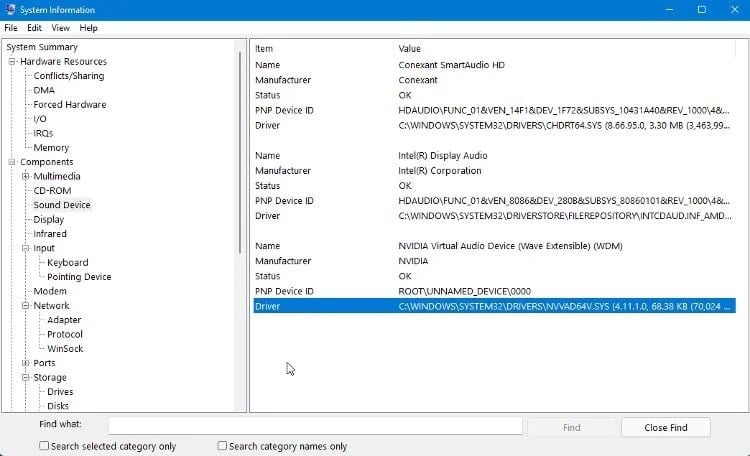
- Cuando abra la herramienta, mostrará una lista de todo el hardware y los componentes que están instalados en su computadora. Al seleccionar el dispositivo, se mostrará su información, incluida la ruta completa al archivo del controlador.
- Puede guardar esta información en un archivo de texto usando Archivo -> Exportar -> Guardar. Puede repetir el proceso para cualquier dispositivo que necesite sus controladores.
Otra opción es usar un comando en el símbolo del sistema para ver y exportar una lista de archivos de controladores. Hay varios comandos que puede usar para mostrar sus controladores, pero el más conveniente es:
driverquery /FO list /v
Que muestra una lista de controladores con información sobre cada uno de ellos. Si desea guardar esta lista como un archivo de texto, puede hacerlo agregando la siguiente cadena al comando:
driverquery /FO list /v > C:\Users\USERNAME\Desktop\listofdrivers.txt
Cambie NOMBRE DE USUARIO por su nombre de usuario. Cuando ejecute este comando, se guardará en su escritorio un archivo de texto llamado "listofdrivers". Puede usar un nombre de archivo de texto diferente si no desea usar listofdrivers.
Ninguno de los métodos guarda archivos de controladores reales, solo detalles sobre los controladores. Crear una lista de los detalles de los controladores que necesita no es un paso esencial, pero facilitará la búsqueda de los controladores correctos más adelante en el proceso.
Si no ve los controladores que espera en estas listas, es una buena idea verificar si sus controladores están dañados y necesitan reparación. Verificar Cómo encontrar y reemplazar controladores antiguos de Windows.
Exportar controladores a la carpeta de copia de seguridad
Cuando los controladores se instalan en su computadora, primero se agregan a una carpeta segura llamada DriverStore. El sistema puede usarlo cuando sea necesario. Esto se denomina puesta en escena y permite que Windows realice un seguimiento de todos los controladores instalados, así como de las actualizaciones de esos controladores.
Crear una copia de la carpeta DriverStore en su computadora anterior le dará una copia de seguridad de los controladores que necesita, lista para transferir a su nueva computadora. Es posible hacer una copia de un solo controlador, pero es mucho más fácil y rápido hacer una copia de toda la carpeta.
Puede usar el Símbolo del sistema o Powershell para crear una copia de la carpeta DriverStore en su computadora anterior. Aquí se explica cómo hacerlo usando el símbolo del sistema.
- Cree una carpeta en el escritorio llamada driverstorebackup o algo similar. Aquí es donde copiará los archivos de los controladores.
- Abra un símbolo del sistema y escriba lo siguiente (reemplazando NOMBRE DE USUARIO con su nombre de usuario):
dism /online /export-driver /destination:C:\Users\USERNAME\Desktop\driverstorebackup
- Puede tomar algún tiempo copiar todos los controladores a la carpeta de respaldo. Una vez que se complete el proceso, puede copiar la carpeta de respaldo en una unidad flash y luego en su nueva computadora.
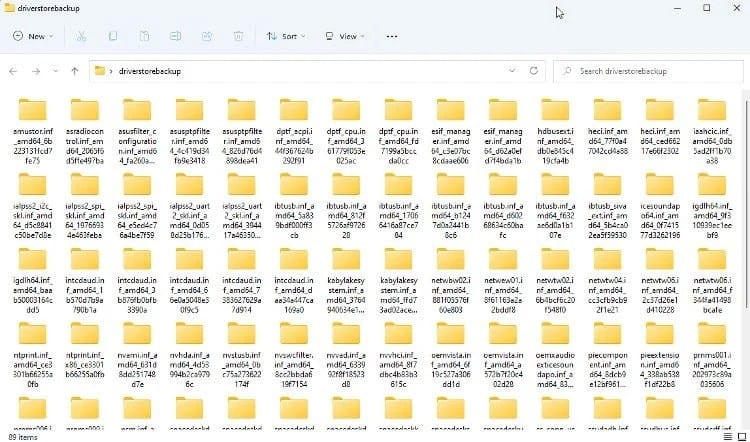
Instale los controladores antiguos en la nueva computadora
En la mayoría de los casos, puede instalar los controladores antiguos en la computadora nueva a través del Explorador de archivos. Abra la carpeta de respaldo que copió, navegue hasta la carpeta del controlador que desea instalar y haga clic con el botón derecho en el archivo INF. Localizar تثبيت de la lista. Si está utilizando Windows 11, deberá hacer clic en Mostrar más opciones Entonces تثبيت.
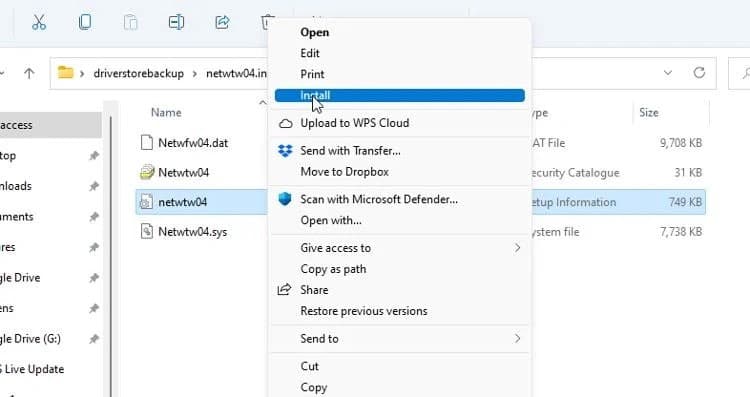
También puede intentar instalar el controlador mediante el Administrador de dispositivos. Haga clic derecho en el dispositivo y seleccione Actualización del controlador. Luego, siga las instrucciones para instalar el controlador manualmente, moviéndose a la carpeta correcta del controlador en la carpeta de respaldo cuando se le solicite.
El Administrador de dispositivos es una herramienta muy útil. Incluso hay formas de usar el Administrador de dispositivos para solucionar errores de Windows. Verificar Las mejores formas de corregir el error "Dispositivo USB desconocido" en Windows.
Posibles problemas con la copia de controladores de esta manera
Este método no está exento de problemas potenciales, pero a menudo se puede solucionar. Dado que solo copió los archivos del controlador, no se incluyen utilidades que también podrían instalarse con los controladores. Es posible que Windows ya tenga la misma funcionalidad que podría agregar una utilidad. Si este es el caso, entonces no debería haber ningún problema.
También puede intentar copiar los archivos de la aplicación que se instalaron con el controlador de una computadora a otra. Si eso no funciona, puede intentar encontrar la utilidad del fabricante del dispositivo como una herramienta independiente.
El problema con los controladores podría ser que la única versión que pudo encontrar creó el tipo de problema de compatibilidad que los controladores anteriores no tenían. En este caso, puede intentar instalar los nuevos controladores y las utilidades integradas, y luego reemplazar el controlador más nuevo con el controlador anterior del que se hizo una copia de seguridad como se describe anteriormente.
Use una aplicación dedicada para copiar el controlador del dispositivo
Si tiene dificultades para trabajar con los comandos del símbolo del sistema para encontrar y hacer una copia de seguridad de sus controladores, puede probar una de las muchas aplicaciones que prometen facilitar el trabajo. DoubleDriver es una de las aplicaciones de respaldo de controladores más fáciles y confiables que existen. Aunque no se actualizó durante varios años, funcionó Conductor doble Bueno para nosotros en Windows 10 y 11.
- Después de iniciar la aplicación, toque Respaldo Luego haga clic en Comprobar el sistema actual.
- Se mostrará una lista de todos los controladores, con solo controladores de terceros seleccionados. Si desea hacer una copia de seguridad de todo, simplemente haga clic en seleccionar todo.
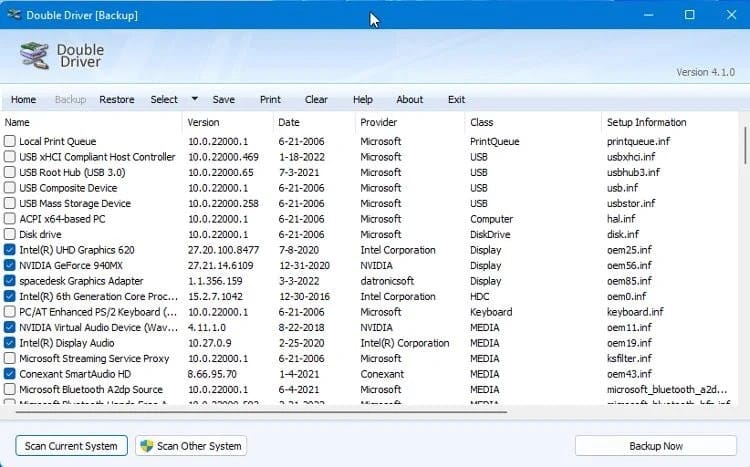
- Haga clic en el botón Copia ahora Elige cómo quieres guardar los archivos entre las tres opciones. La opción de carpeta estructurada es la mejor para esto.
- Una vez que se realiza la copia de seguridad, puede copiar la carpeta creada en su nueva computadora.
- Encuentre el controlador que necesita, haga clic derecho en el archivo INF y elija تثبيت de la lista.
Verificar Cómo hacer una copia de seguridad y restaurar los controladores de Windows.
Transferencia de controladores de dispositivos en Windows 10 y 11
Copiar controladores antiguos a una computadora nueva probablemente no funcione de esta manera el 100% del tiempo. Pero si realmente tiene dificultades para encontrar controladores para un dispositivo antiguo sin el que no puede vivir, definitivamente vale la pena probar este método. Ahora puedes ver Cómo actualizar fácilmente los controladores de Windows con Driver Booster 8.







